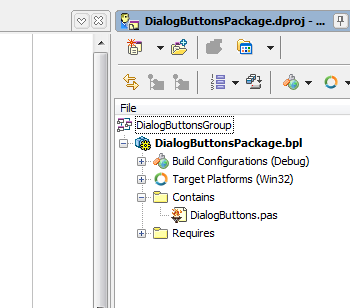ステップ 1 - プロジェクトを作成する(Delphi)
FireMonkey コンポーネントの作成(Delphi) への移動
RAD Studio のすべてのファイルを閉じて、白紙の状態から開始します([ファイル|すべて閉じる])。すべてのコンポーネント ファイルを保持する新しいフォルダの場所と名前を選択します。
パッケージ プロジェクト
- [ファイル|新規作成|パッケージ - Delphi]を選択します。
- [ファイル|プロジェクトに名前を付けて保存...]を選択して、フォルダの場所に移動します。新しいフォルダを作成し、そのフォルダに移動し、プロジェクトを「DialogButtonsPackage」という名前で保存します。
- 新規作成されたプロジェクト グループを[プロジェクト マネージャ]で右クリックして、[プロジェクト グループに名前を付けて保存...]を選択します。同じディレクトリに「DialogButtonsGroup」という名前で保存します。
コンポーネントのスケルトン
[コンポーネント|コンポーネントの新規作成...]を選択すると、[コンポーネントの新規作成]ウィザードが開きます。各ページで次のとおり実行します。
- フレームワークおよびパーソナリティとして[FireMonkey for Delphi]を選択します。
- 継承元コンポーネントには TStyledControl を選択します。
- [クラス名]を「TDialogButtonPanel」に設定します。[ユニット名]に対しては、参照([...])ボタンをクリックし、コンポーネント フォルダであることを確認して、ユニット ファイル名を「DialogButtons」として保存します。
- [DialogButtonsPackage.dproj プロジェクトにユニットを追加]を選択し、[完了]をクリックします。
- [DialogButtons に名前を付けて保存]ダイアログが表示されたら、[保存]をクリックします。
- FireMonkey フレームワークを有効にするための確認ダイアログが表示されたら、[はい]をクリックします。
これにより、コンポーネント クラスとそのクラスをコンポーネント パレットに追加するための Register 手続きを備えたユニットが作成されます。DialogButtons.pas ファイルがパッケージに追加されていることを確認してください。プロジェクト ツリーの[Contains]ノードの下に表示されているはずです。
作業/テスト用プロジェクト
- プロジェクト グループを右クリックして、 [新規プロジェクトを追加...]を選択します。
- [新規作成]ダイアログ ボックスで、 [Delphi プロジェクト|マルチデバイス アプリケーション|空のアプリケーション]を選択します。
- [ファイル|名前を付けて保存...]を選択し、コンポーネント フォルダに移動し、フォーム ユニットを「PanelTest」という名前で保存します。
- [ファイル|プロジェクトに名前を付けて保存...]を選択し、保存先がコンポーネント フォルダであることを確認し、プロジェクトを「PanelTester」という名前で保存します。
- プロジェクトを右クリックして、[新規追加|マルチデバイス フォーム|HD フォーム]を選択します。ユニットを「TestDialog」という名前で保存します。
- プロジェクトを右クリックして、 [新規追加|マルチデバイス フォーム|HD フォーム]を選択します。ユニットを「PanelDesign」という名前で保存します。